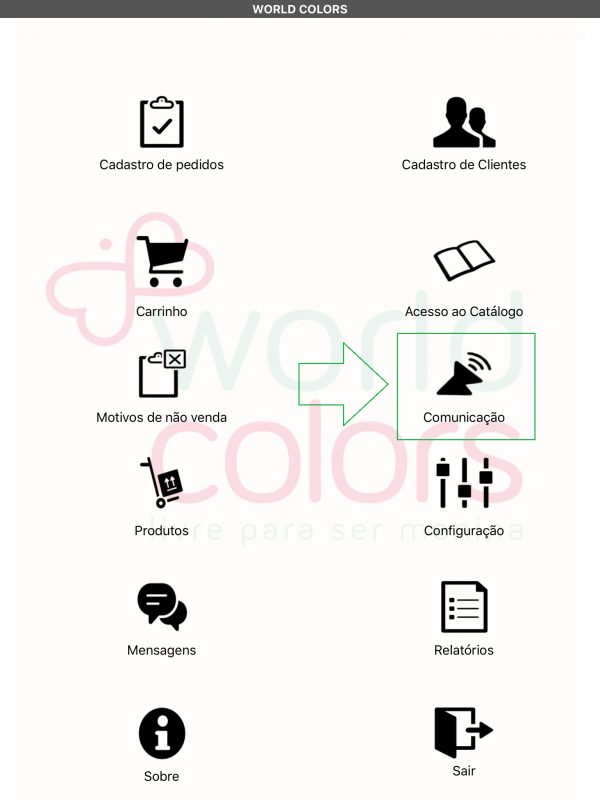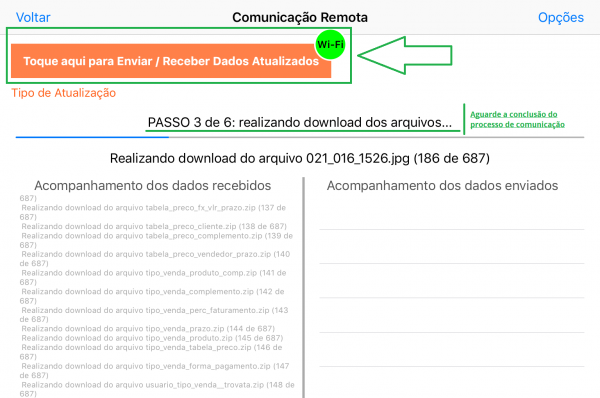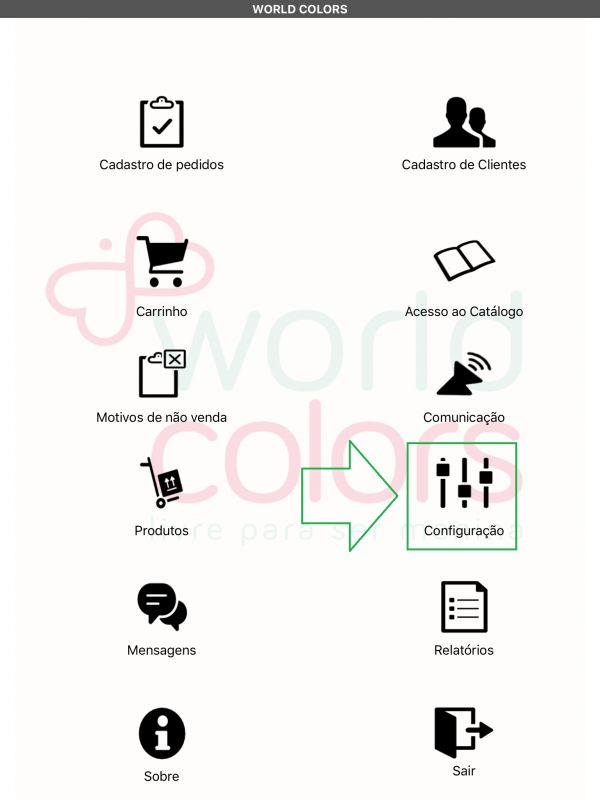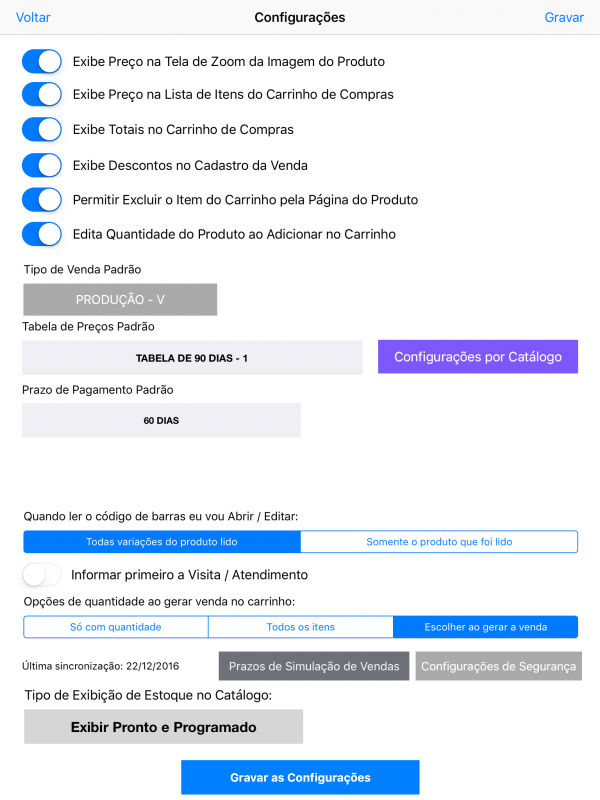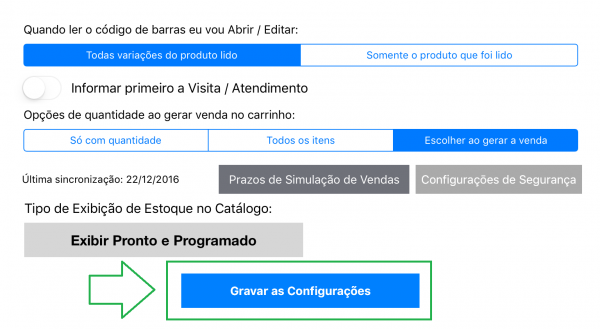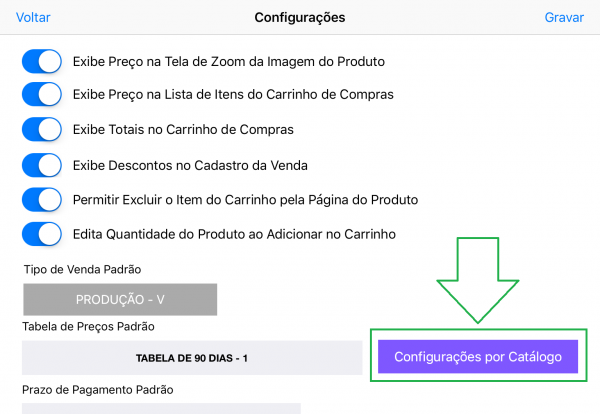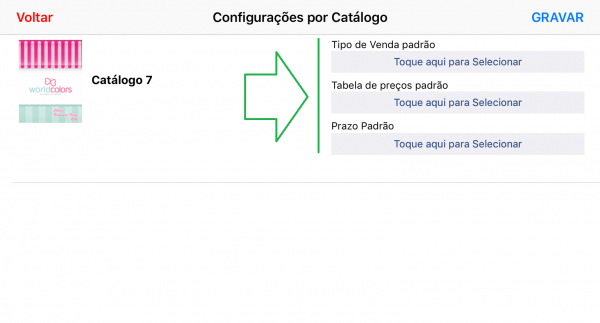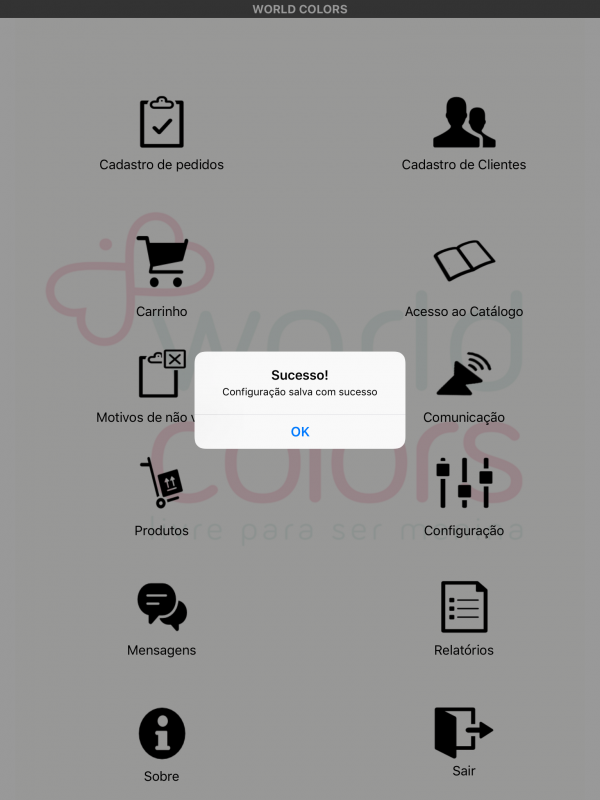Configurando o Firenze antes de iniciar suas vendas
Para conseguir de iniciar os trabalhos no Firenze será necessário efetuar algumas configurações básicas de funcionamento.
Antes de mais nada faça uma comunicação remota para receber os dados disponibilizados pela empresa para seu usuário, para isto abra o módulo Firenze, faça login com seu usuário e senha e abra o menu "Comunicação".
Toque sobre o botão "Toque aqui para Enviar/Receber Dados Atualizados" e aguarde até que o processo de comunicação seja completado.
Após concluído o processo de comunicação remota volte para o menu principal, localize e abra o menu "Configuração".
Proceda com a configuração do Firenze da seguinte forma:
Marque as opções:
- Exibe preço na tela de zoom da imagem do produto
- Exibe preço na lista de itens do carrinho de compras
- Exibe totais no carrinho de compras
- Exibe descontos no cadastro da venda
- Permite excluir o item do carrinho pela página do produto
- Edita quantidade do produto ao adicionar no carrinho
Selecione:
- Tipo de Venda Padrão
- Tabela de Preços Padrão
- Prazo de Pagamento Padrão
Pronto, as demais opções são padrão do sistema e não precisam ser alteradas.
Toque sobre o botão "Gravar as Configurações" para o Firenze armazenar suas configurações escolhidas.
Da mesma forma que acabou de ser feito o processo de configuração padrão do sistema, é possível configurar tipos de venda, tabelas de preços e prazos de forma independente para cada um dos catálogos. Para esta opção toque no botão "Configurações por Catálogo" e faça a configuração para cada catálogo que você tem disponível para uso.
Não esqueça de gravar as alterações efetuadas.
Pronto, seu sistema está configurado e pronto para o uso.
Veja também:
Digitando Pedidos no seu Firenze
Cadastrando clientes novos no seu Firenze
Cancelando um cliente cadastrado no seu Firenze
Voltar para Sou um representante/vendedor